Iniciar sessão com o Microsoft Authenticator
O Microsoft Authenticator ajuda você a entrar em suas contas se você esqueceu sua senha, usar verificação em duas etapas ou autenticação multifator ou ficou sem senha em sua conta.
Observação: Antes de poder usar o Authenticator como uma forma de entrar, você precisa baixar o aplicativo e já adicionou o Authenticator às suas contas.
Usando o Autenticador como uma forma de entrar
Se você tiver ativado a autenticação sem senha, duas etapas ou multifator para sua conta, use as seguintes etapas para entrar:
-
Acesse o site onde você deseja entrar.
-
Insira seu nome de usuário no prompt de entrada e selecione Avançar.
-
Selecione Enviar notificação.
Observação: Se necessário, selecione Outras maneiras de entrar e aprove uma solicitação no aplicativo Microsoft Authenticator.
-
Você será solicitado a verificar seu aplicativo Authenticator e também pode ser mostrado um número.
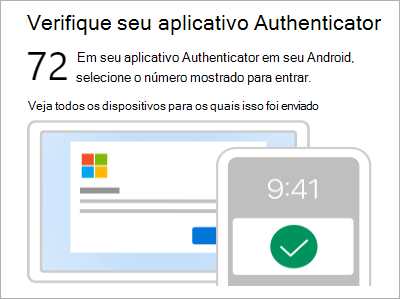
-
Em seu dispositivo móvel, abra Authenticator ou toque na notificação de solicitação de entrada nova.
Observação: Se você for um usuário de conta corporativa ou de estudante, talvez seja necessário desbloquear o Authenticator antes de confirmar a entrada.
-
Toque ou insira o número correspondente e, em seguida, aprove.
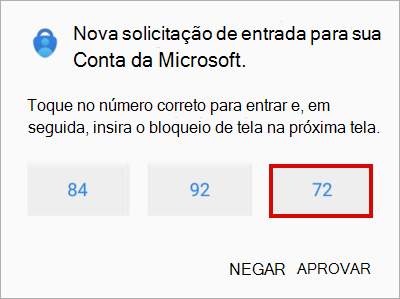
Entre em uma conta de trabalho/escola usando um computador remoto
Muitos aplicativos permitem que você se autentique inserindo um código em outro dispositivo, como um computador. Se você quiser entrar em um computador remoto para instalar o Authenticator, siga estas etapas.
Observação: Esse recurso só é utilizável por usuários cujos administradores habilitaram a entrada remota.
-
Abra o Autenticador e selecione > Adicionar conta de trabalho ou de estudante > Entrar.
-
Selecione Entrar em outro dispositivo.
-
Na tela remota, abra a página Entrar na sua conta e insira o código que você vê no Authenticator.
-
Na tela remota, entre usando suas credenciais de conta corporativa ou de estudante.
-
Depois de concluir sua autenticação na tela remota, retorne ao Authenticator para concluir a instalação.










